GPU Overdraw 1-draw 줄이기
여러분들이 만드신 앱이 사용자에게 전달하고 싶은 내용과 가치를 위해서 다양한 UI, UX, 색상을 사용합니다. 또한 다양한 정보 또한 중요한 앱의 품질 중 하나입니다. 수많은 정보를 간결하게 나타내는 것 또한 중요한 항목입니다. 그렇지 않는다면 리소스가 낭비된다는 것은 우리 모두 알고 있는 사실입니다. 서비스에 담당한 사람들뿐만 아니라 서버 비용 등, 사용자 모두가 다양한 형태로 짊어지게 됩니다.
지난 레이아웃 글에 이어서 본 글에서는 GPU로 그리는 수준을 1단계 줄이는 방법 중 하나를 소개합니다.
아주 조금이라도 앱이 빠르다면 누군가는 행복할 겁니다.
간단한 Sample 화면
이번에 테스트할 내용은 아래와 같은 View입니다.
- Background 컬러는 흰색
- 노란색 Box
- 검은색 Text
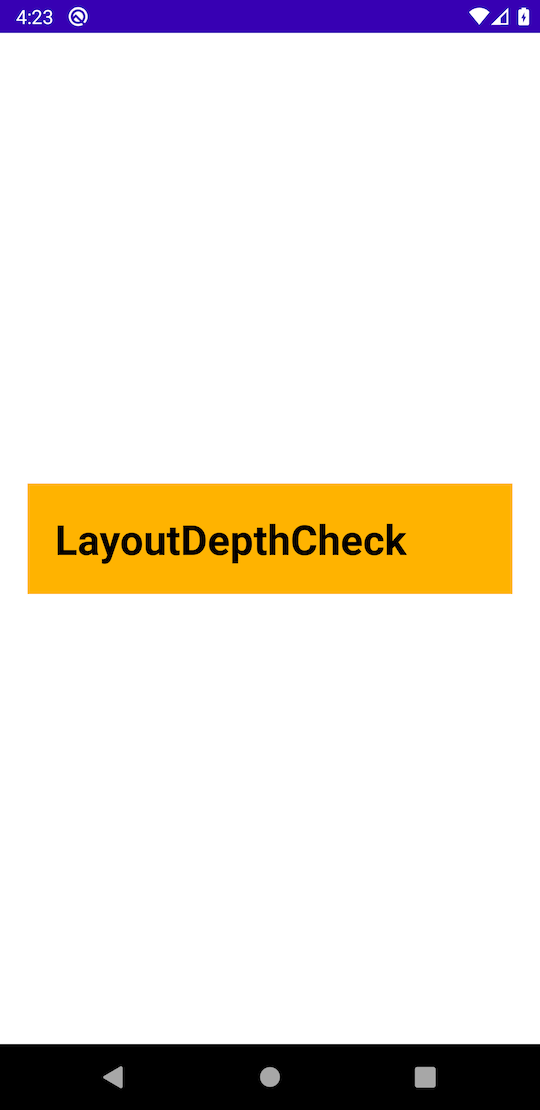
위 화면을 XML로 간단하게 구현한다면 아래와 같이 작성할 수 있습니다. 다양한 방식은 존재하지만, 이번 예제에서는 아래의 코드를 기반으로 진행합니다.
<androidx.constraintlayout.widget.ConstraintLayout
...
android:background="@android:color/white">
<TextView
...
android:background="#FFB300"
android:padding="20dp"
android:text="@string/app_name"
android:textColor="@color/black"
... />
</androidx.constraintlayout.widget.ConstraintLayout>
특별한 문제가 없으므로 대부분은 위 화면에 문제점을 느끼지 못하실 겁니다.
이어서 GPU 관련 항목을 이야기하겠습니다.
GPU Overdraw 체크
먼저 GPU Overdraw에 대해서 살펴보겠습니다.
UI는 시각적인 정보를 보여주는 수단입니다. UI의 결과물로는 동일하지만 실제로 다양한 형태로 구성될 수 있습니다. 이때 같은 프레임 내에서 두 번 이상 같은 픽셀을 그릴 때 Overdraw가 발생합니다
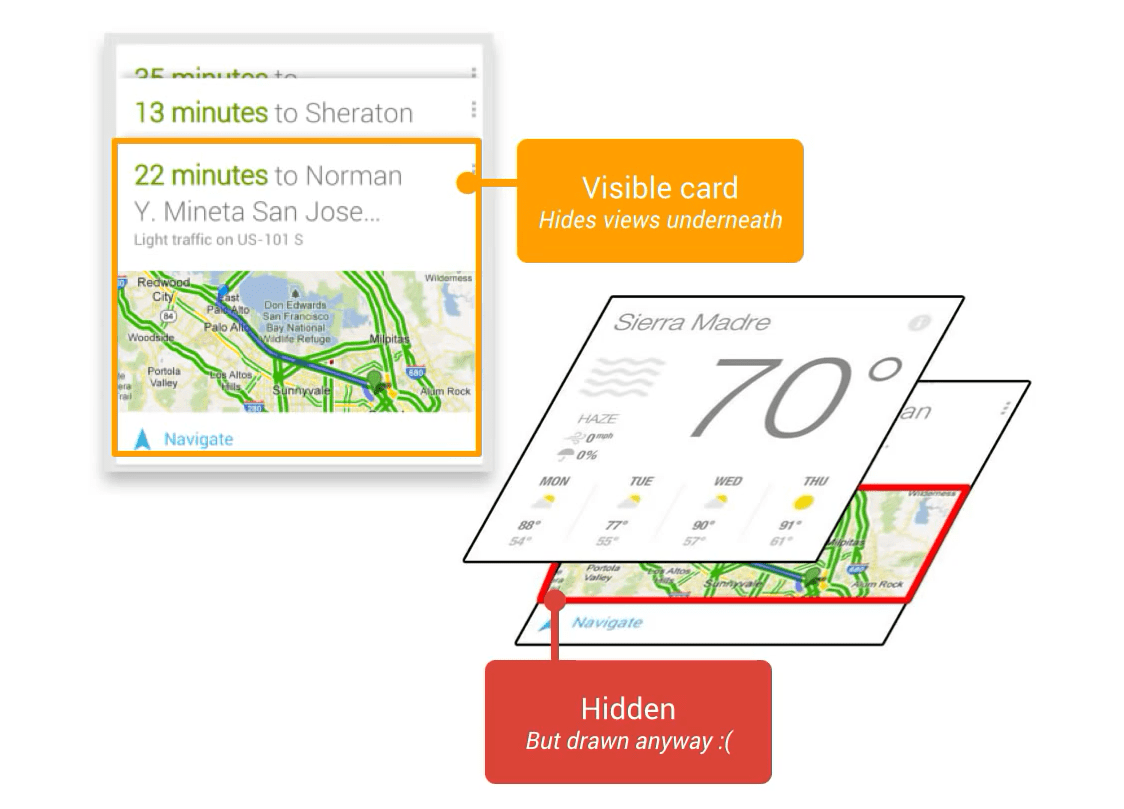
출처 : Android Performance Patterns: Understanding Overdraw https://youtu.be/T52v50r-JfE
Overdraw Debugging
Android에서 Overdraw를 체크하는 방법은 다음과 같습니다.
- 기기에서 설정으로 이동하여 개발자 옵션을 탭합니다.
- 하드웨어 가속 렌더링 섹션으로 스크롤하여 GPU 오버드로 디버그를 선택합니다.
- GPU 오버드로 디버그 대화상자에서 오버드로 영역 표시를 선택합니다.
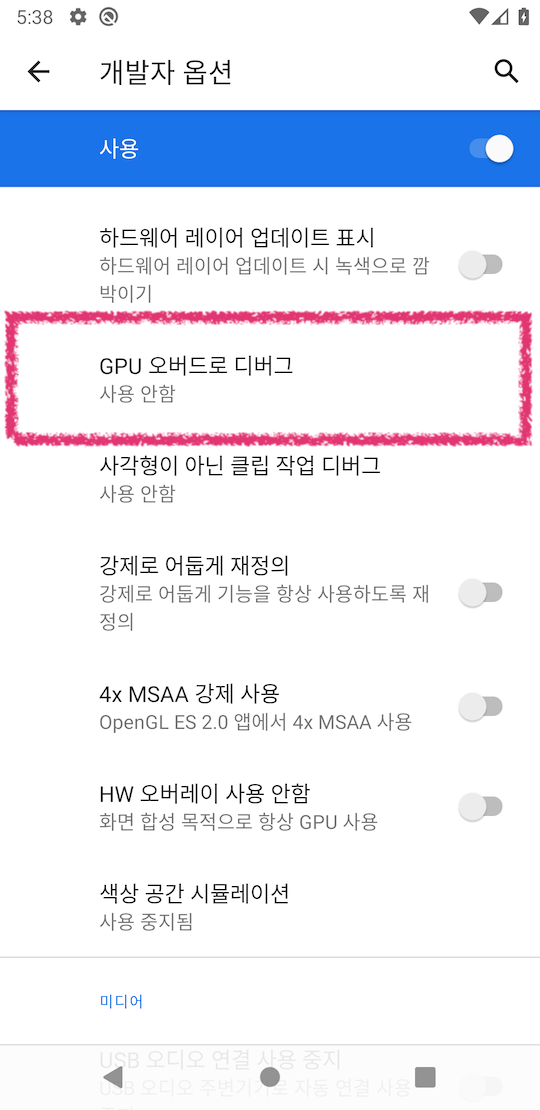
GPU Overdraw
GPU Overdraw 디버깅에서는 UI 요소에 색상을 표현하여 Overdraw 횟수를 나타냅니다.
| Color | Overdraw Count |
|---|---|
| 투명색 | 0회 |
| Blue | 1회 |
| Green | 2회 |
| Pink | 3회 |
| Red | 4회 |
출처 : https://developer.android.com/topic/performance/rendering/inspect-gpu-rendering#debug_overdraw
Sample 화면을 GPU Overdraw 디버깅 결과는 이어서 확인해보겠습니다.
Overdraw 체크
먼저, GPU Overdraw 디버깅 결과를 살펴봅니다.
| Default | GPU Overdraw ON |
|---|---|
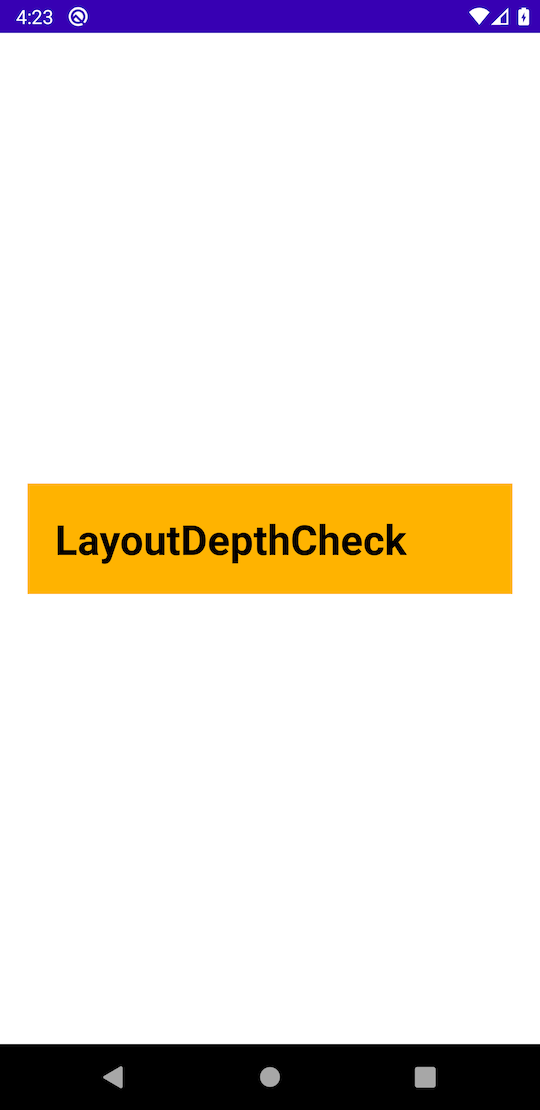 |
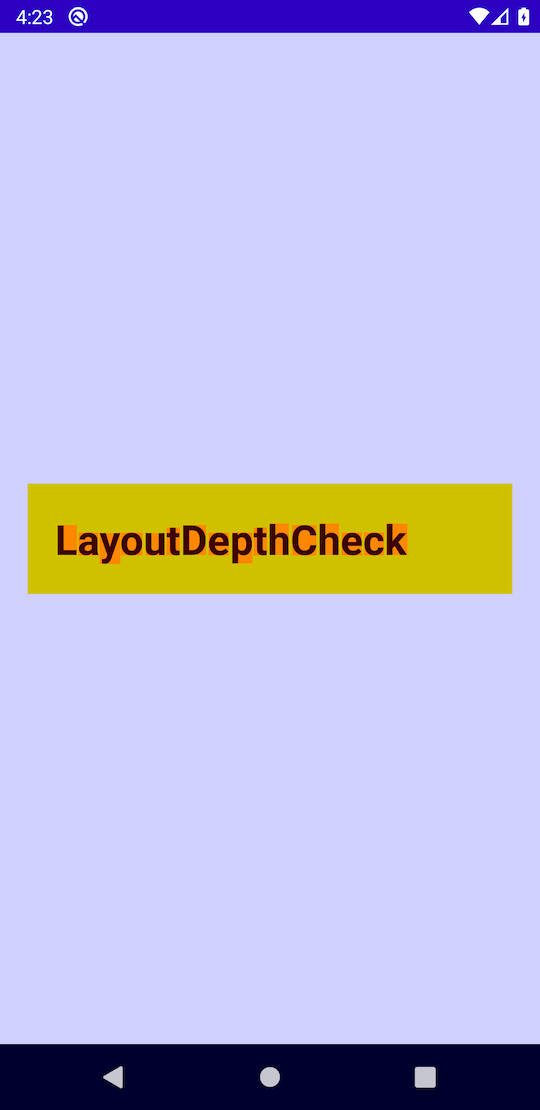 |
GPU Overdraw 디버깅을 활성화했을 때 전체적으로 Overdraw 된 모습을 확인할 수 있습니다. 어떻게 Overdraw가 되었는지 확인하는 방법은 다양하지만, Android Studio 4.0 이상에서 사용할 수 있는 Layout Inspector를 사용하면 더 간단하게 확인할 수 있습니다.
Layout Inspector
Layout Inspector로 확인한 결과는 아래와 같습니다. 여기에서 Sample 화면에 Overdraw가 발생하는 이유를 확인할 수 있습니다. Sample에서 지정한 Activity의 흰색 배경보다 더 아래의 View에서 흰색이 그려지고 있습니다. 그래서 GPU Overdraw가 되고 있습니다.
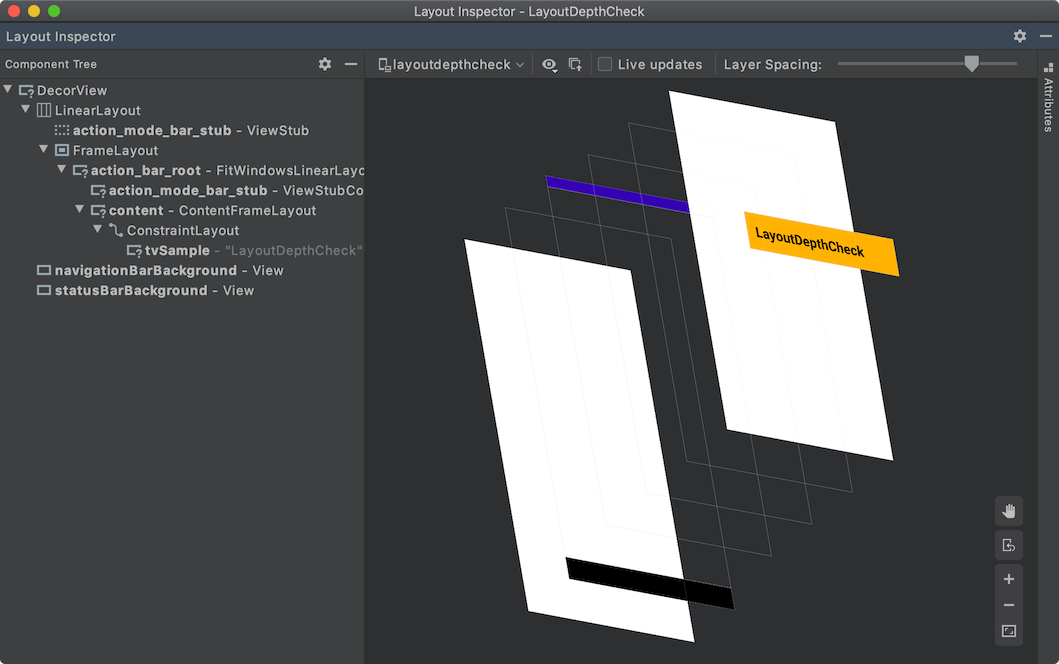
Layout Inspector 결과
실제 흰색이 그려지는 부분을 다시 한번 체크해보겠습니다.
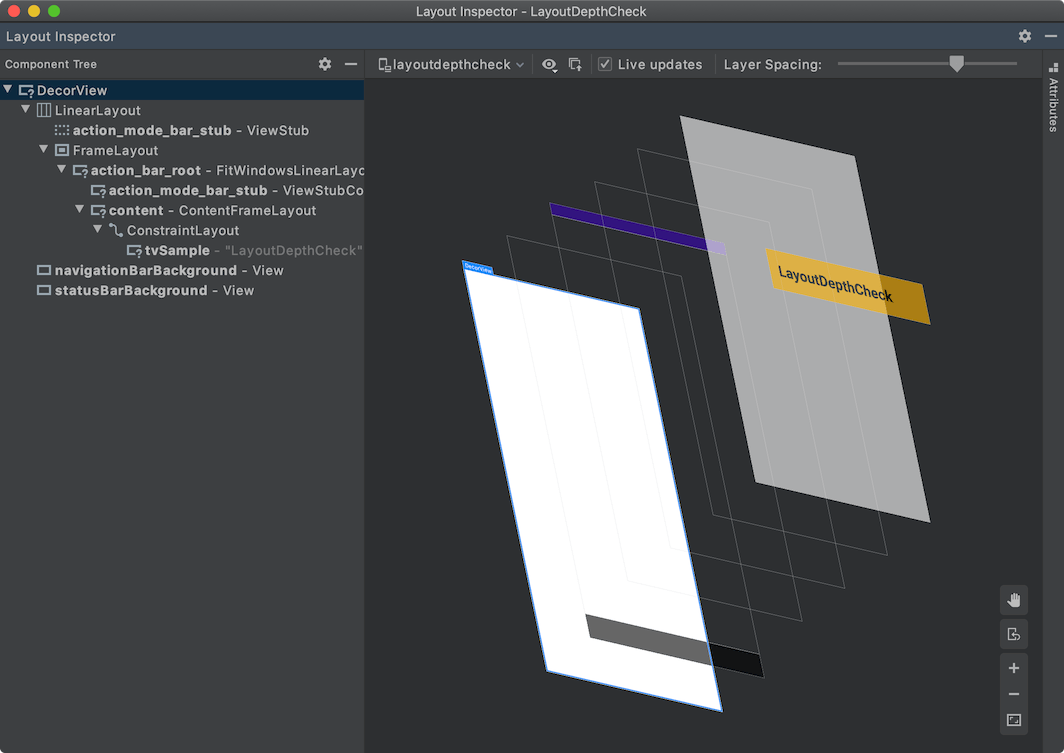
DecorView에서 흰색이 그려지고 있는 모습
Layout Inspector에서 확인한 결과로는 DecorView에서 흰색이 그려지고 있습니다.
여기서 확인할 사항이 바로 DecorView입니다. Android를 개발하신 분이라면 한 번쯤은 봤을 View입니다.
DecorView
Activity는 기본적으로 고유 Window를 가지며, 이 Window에서 Root Layout을 생성하는데 이것이 DecorView입니다. 이후 DecorView의 자식 뷰로 Activity#setContentView로 View 혹은 Layout Resource Id의 구현체가 추가됩니다.
DecorView : https://android.googlesource.com/platform/frameworks/base.git/+/master/core/java/com/android/internal/policy/DecorView.java
PhoneWindow#setContentView : https://android.googlesource.com/platform/frameworks/base.git/+/master/core/java/com/android/internal/policy/PhoneWindow.java#423
1-overdraw 해결
이후에서는 Overdraw가 발생하는 1-draw를 제거하는 방법을 확인해보겠습니다.
Try 1. Activity Background 제거
첫 번째 방법은 매우 간단합니다. Activity에 지정한 Background를 제거하는 방법입니다. Activity에서 불러들일 XML의 Root에서 지정한 android:background 코드를 제거합니다.
<androidx.constraintlayout.widget.ConstraintLayout
...
android:background="@android:color/white"> // <!-- background 제거 -->
<TextView
...
android:background="#FFB300"
android:padding="20dp"
android:text="@string/app_name"
android:textColor="@color/black"
... />
</androidx.constraintlayout.widget.ConstraintLayout>
그 후, Layout Inspector를 통해서 결과를 확인해보겠습니다.
| DecorView | Activity Background |
|---|---|
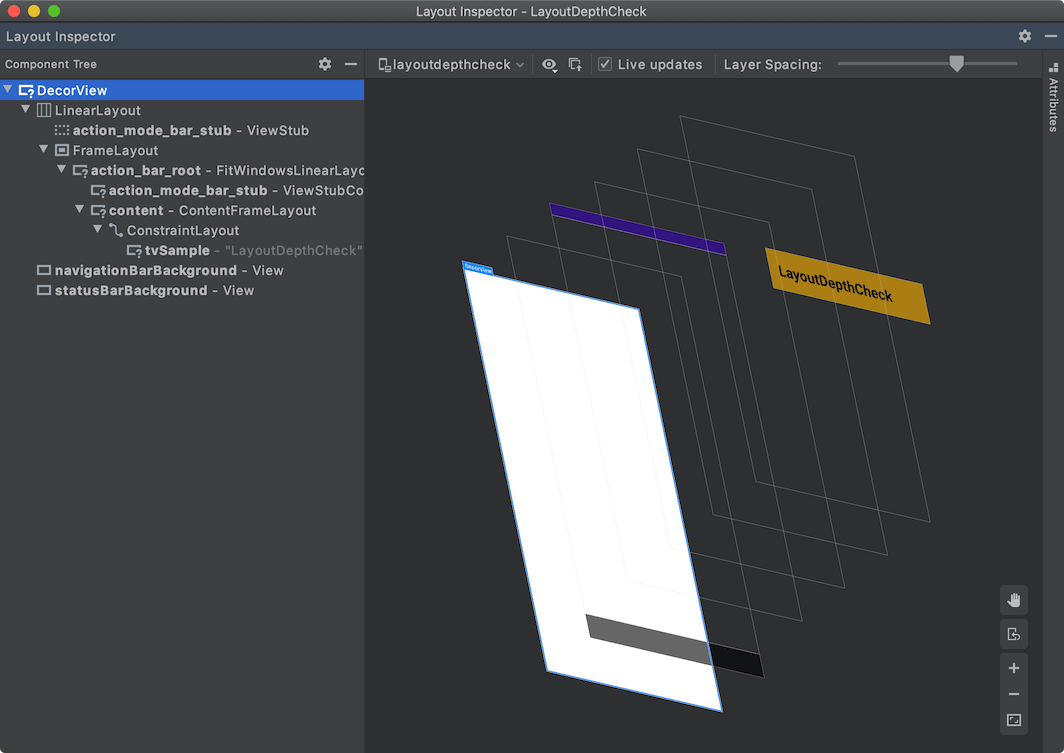 |
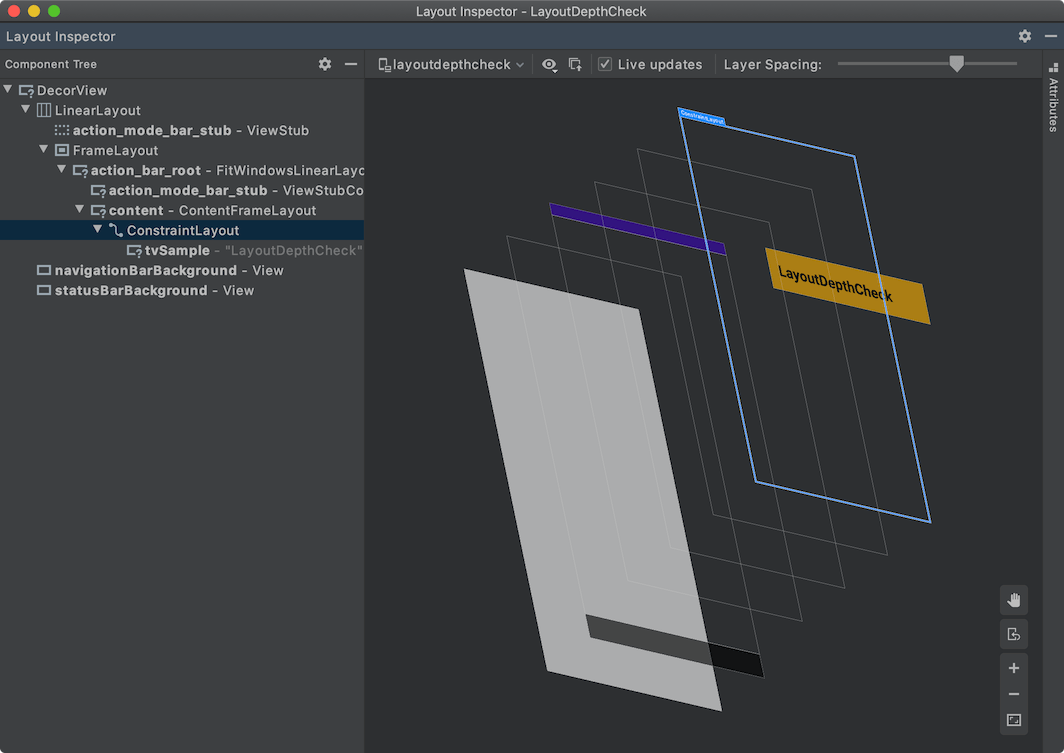 |
이 방법으로는 DecorView에만 흰색 컬러가 지정되어 있고, Activity의 Background에 별도의 색이 지정되어 있지 않아서 아무것도 렌더링하지 않습니다.
Try 2. DecorView의 Background 제거
두 번째는 Activity의 Background로 흰색은 유지한 채 DecorView에서 Background Color를 제거하는 방법입니다.
<resources ...>
<style name="AppTheme" parent="...">
...
<item name="android:windowBackground">@android:color/transparent</item>
</style>
</resources>
Theme의 android:windowBackground가 렌더링되지 않도록 windowBackground 값을 수정합니다. 그 후, Layout Inspector를 통해서 결과를 확인해보겠습니다.
| DecorView | Activity Background |
|---|---|
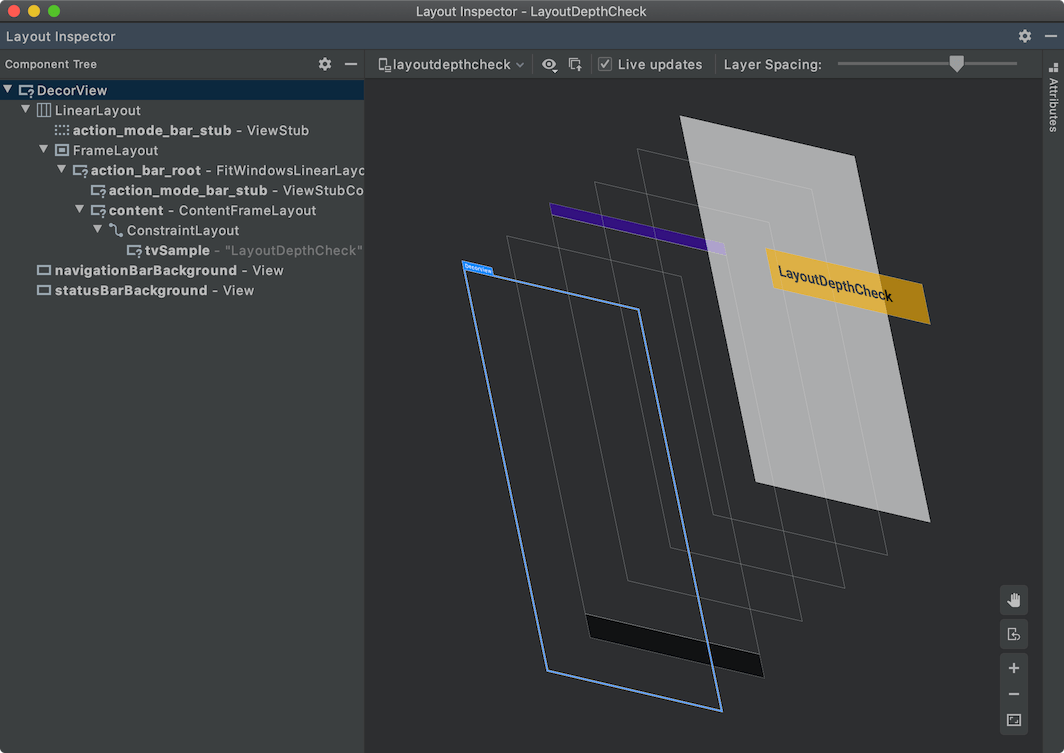 |
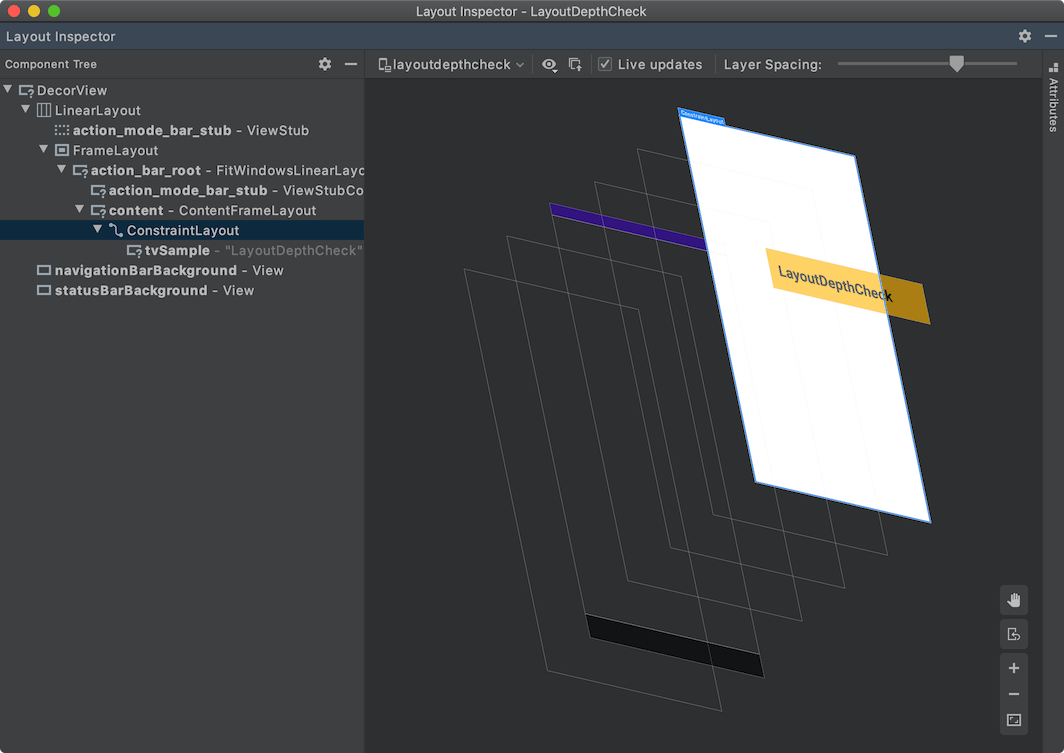 |
원하는 DecorView에 아무것도 렌더링되지 않았습니다.
android:windowBackground 가 호출되는 곳
Theme에서 지정한 android:windowBackground 값은 PhoneWindow에서 사용됩니다. PhoneWindow은 Window 추상 클래스의 구현체입니다.
public class PhoneWindow extends Window implements MenuBuilder.Callback {
...
if (a.hasValue(R.styleable.Window_windowBackground)) {
mBackgroundDrawable = a.getDrawable(R.styleable.Window_windowBackground);
}
...
}
출처 : https://android.googlesource.com/platform/frameworks/base.git/+/master/core/java/com/android/internal/policy/PhoneWindow.java#2549
Summary
지금까지 Overdraw가 발생하는 이슈를 2가지의 형태로 수정하는 방법을 살펴봤습니다. 2가지 모두 Overdraw가 수정된 결과로 동일한 Overdraw 표현을 확인할 수 있습니다.
실제로 2가지 형태는 여러 곳에서 다른 결과를 노출할 수 있지만 본 글에서는 Overdraw에 대한 해결 방법으로만 다뤘습니다.
| 초기 형태 | Overdraw가 수정된 상태 |
|---|---|
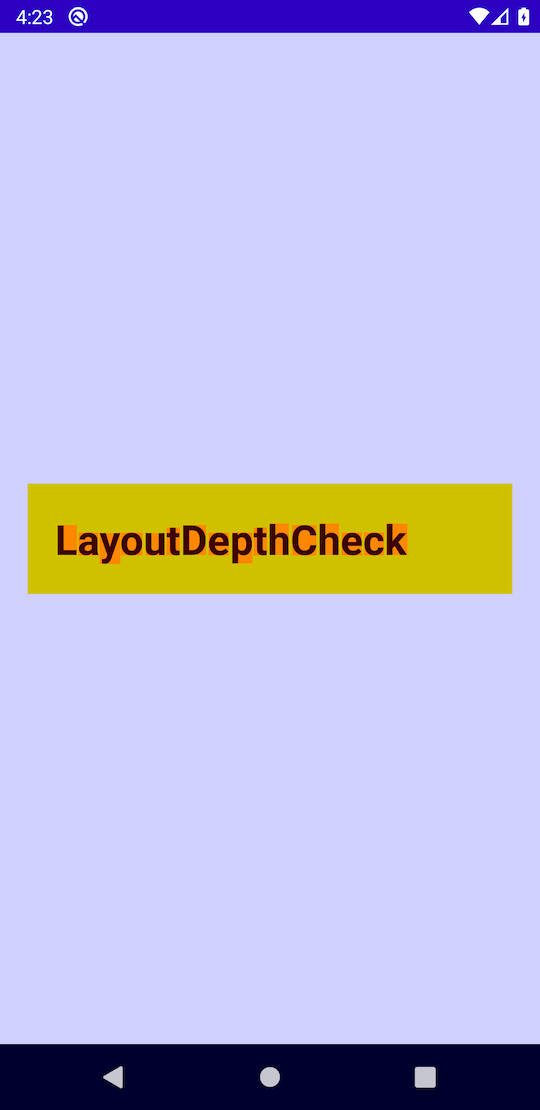 |
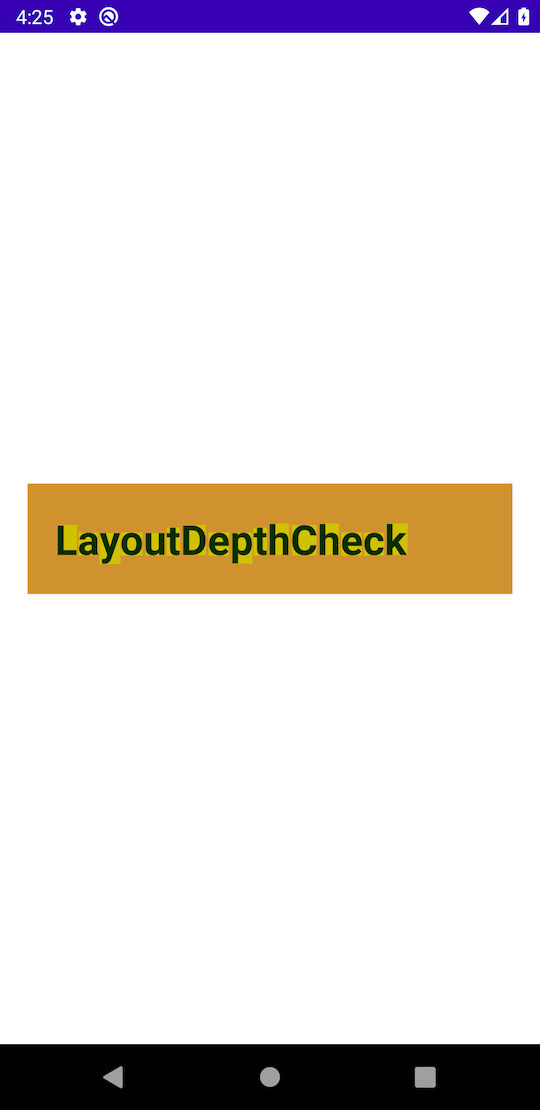 |
Background 개선으로 GPU Overdraw가 1-draw 해결되었습니다.
오늘 소개한 내용은 Android Developers의 Reduce overdraw에도 나열되어 있습니다. GPU가 렌더링하는 패턴을 확인하여 최적화함으로써 앱의 렌더링 성능을 빠르게 하는 방법 중 하나입니다.
레이아웃에서 불필요한 배경 제거 : https://developer.android.com/topic/performance/rendering/overdraw#rubil
본 글에서 설명한 내용 이외에도 위 사이트에서 Overdraw를 해결하는 방법으로 아래와 같이 설명합니다.
- 레이아웃에서 불필요한 배경 삭제
- 뷰 계층 구조의 평면화
- 투명도 감소
추천 영상
참고
- Android Developers Blog ~ Window Backgrounds & UI Speed
- Android Developers | Docs | Guides ~ Inspect GPU rendering speed and overdraw
- Android Developers | Docs | Guides ~ Reduce overdraw
Currnte Pages Tags
Subscribe
Subscribe to this blog via RSS.
Categories
Recent Posts
- Posted on 11 Oct 2025
- Posted on 27 Aug 2025
-
[발표자료] Google I/O Extended Incheon 2025 ~ What's new in Android development tools
Posted on 16 Aug 2025 - Posted on 03 Jun 2025